La oss innse det, den innebygde Alt-Tab har ikke mye å gjøre for det i eye-candy-avdelingen, men vi har kommet over et utmerket erstatningsverktøy med fantastiske, gigantiske forhåndsvisninger som viser deg nøyaktig hvilket vindu du bytter. til. Dette burde Windows ha blitt bygget med i utgangspunktet.
Det er litt vanskelig å vise frem hvor bra denne tingen fungerer med et skjermbilde, men du kan se det delvis gjennomsiktige Alt-Tab-brytervinduet, komplett med et massivt forhåndsvisningsvindu og vinduetittlene som er lett lesbare.
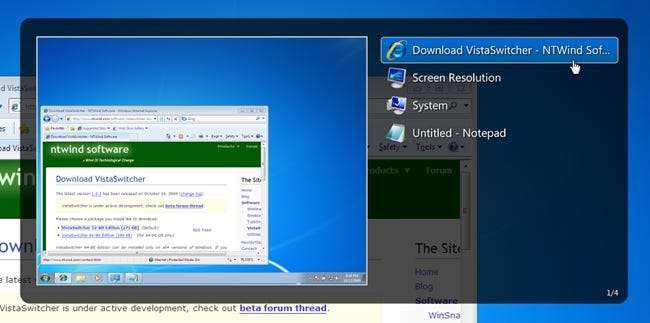
VistaSwitcher fungerer på XP, Vista og Windows 7 ... men det fungerer virkelig best på et system med Aero-støtte, siden Compositing Desktop Window Manager (DWM) innebygd i Windows Vista og Windows 7, gjør den silkemyk.
Awesome Keyboard Window Manipulation
Når du har åpnet dialogboksen Alt-Tab, kan du bruke “S” -tasten til å velge mer enn ett vindu om gangen - og deretter kan du bruke C-, V- eller H-tastene til enten Cascade, Tile Vertically, eller Tile Horizontally for bare vinduene du har valgt. X-tasten vil lukke dem, eller M-tasten vil minimere dem ... det er faktisk en hele settet med hurtigtaster som du kan bruke til å manipulere åpne vinduer.
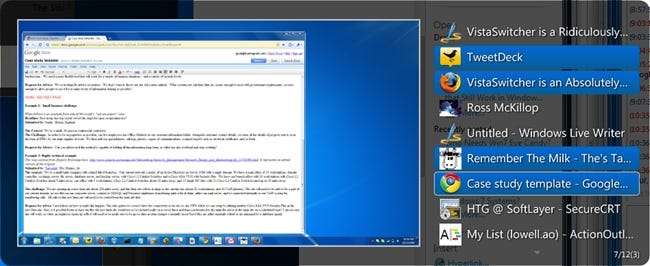
Bytt mellom åpne forekomster av en enkelt applikasjon
En av de få funksjonene jeg alltid har vært misunnelig på fra Mac OS X-operativsystemet, er hurtigtasten Alt + `som bytter mellom åpne vinduer i et enkelt program - og nå med VistaSwitcher har jeg den funksjonen på Windows.
Bare trykk på hurtigtastkombinasjonen Ctrl + Alt + Tab, så vil du kunne bytte mellom bare vinduer fra samme prosess - i mitt tilfelle bytter jeg mellom åpne Google Chrome-vinduer.
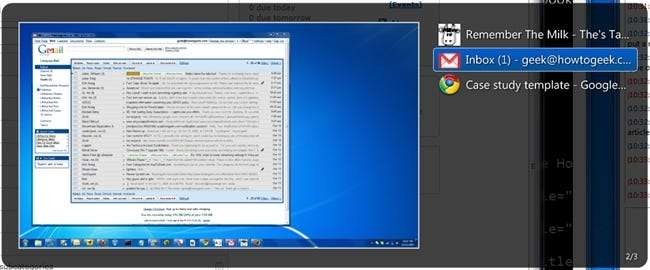
Fantastisk tips: Hvis du går inn i innstillingene, kan du kartlegge "Programvinduets hurtigtast" til Alt + `og få den samme funksjonen innebygd i Mac OS X - det lar deg bare bytte mellom åpne vinduer av samme type.
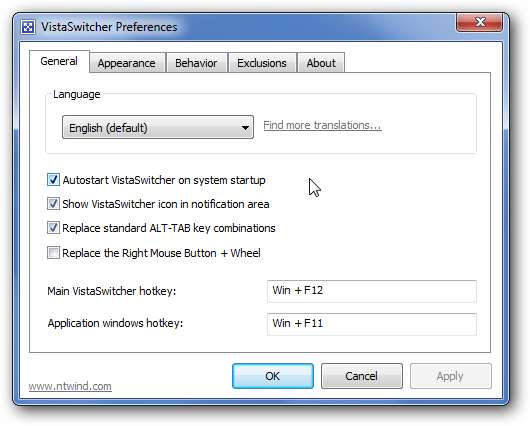
Tilpasning av VistaSwitcher
Vil du tilpasse forhåndsvisningens skjermdumpestørrelse? Ikke noe problem, bare sveiv bredden og høyden litt opp, og øk sakte antall varer. Du må tilpasse innstillingene for dine egne personlige preferanser, men å ha en switcher i full størrelse gjør det veldig enkelt å bla mellom applikasjoner.
For min 1920 × 1080-skjerm endret jeg varebredden til 600, varehøyden til 42 og antall varer til 15. Dette endte med at jeg fikk et brytervindu som var nesten fullskjerm, noe som gjorde det enklere å bytte mellom applikasjoner .
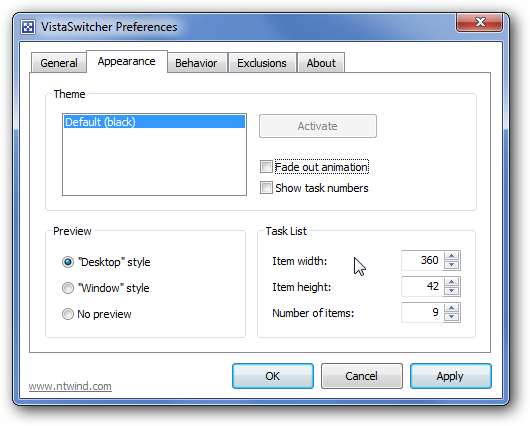
Innstillingen "Vindu" endrer forhåndsvisningsvinduet fra å være en full visning av skrivebordet, og viser bare selve vinduet. I testingen min fungerte det ikke like bra, men siden appen fremdeles er i beta, virker det ikke som et stort problem.
VistaSwitcher har faktisk støtte for flere skjermer, slik at du kan filtrere oppgaver for akkurat skjermen du er på. Utmerket!
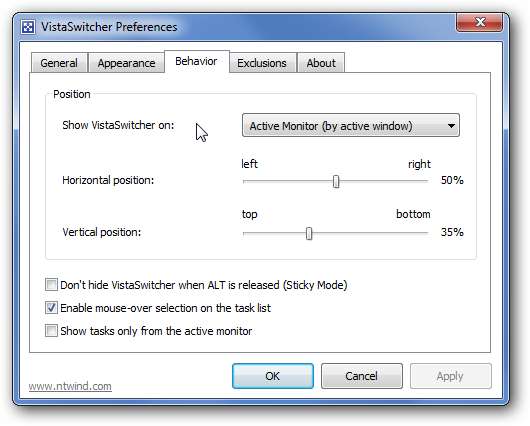
Med Exclusions-fanen kan du filtrere noen applikasjoner fra forhåndsvisningen, eller ekskludere helt fra oppgavelisten. Det er en utmerket tilleggsfunksjon til en allerede utmerket applikasjon.
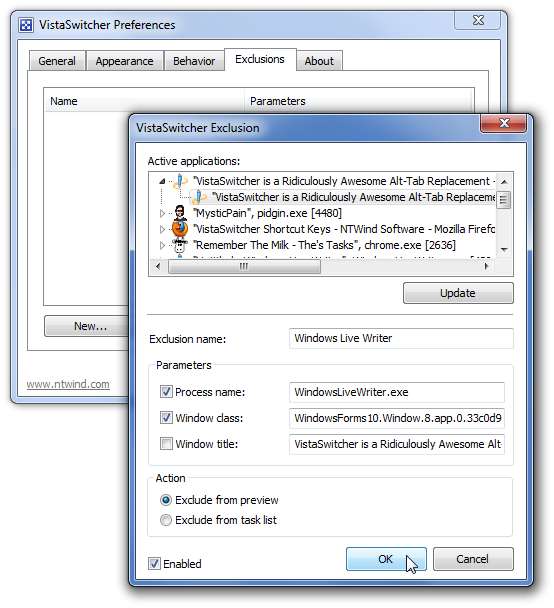
Sammendrag
Ja, hvis du ikke liker fantastisk øye-godteri og økt brukervennlighet, er dette kanskje ikke tingen for deg. Ellers bør du i det minste gi den en prøvekjøring. Det er fortsatt i beta, så det er en mulighet for å krasje her eller der, men NTWind Software er et veldig anerkjent nettsted - vi har brukt verktøyene deres i årevis på alle våre PC-er her på HTG HQ.







